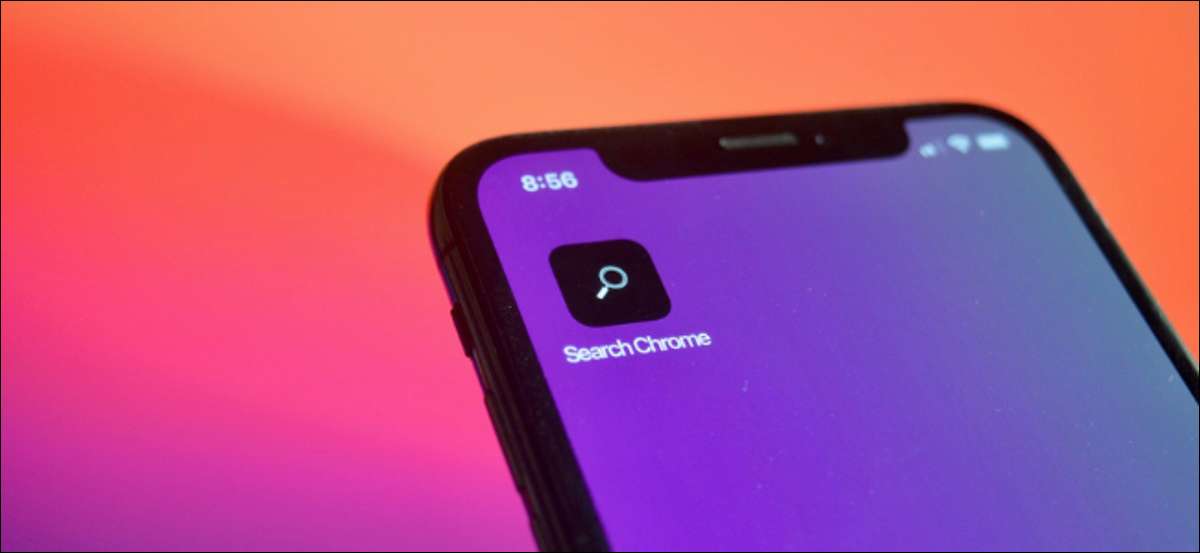
Det er en myriade av måter å Start en snarvei, Inkludert fra shortcuts-appen, Siri og Widgets. Men den raskeste måten er å bruke en snarvei på hjemmeskjerm. Slik bruker du snarveier direkte fra iPhone- og iPad-startskjermbildet.
Det er en klar fordel i å starte snarveier direkte fra startskjermbildet. Hvis du kjører iOS 14.3 og iPados 14.3 eller høyere, kan du kjøre og bruke snarveier uten å faktisk åpne snarveiene. Hvis det er en hodeløs, interaksjonsfri snarvei, vil snarveien bare kjøre alene, og du vil se et varsel.
Hvis det er en interaktiv snarvei, ser du et kompakt UI-kort øverst på skjermen der du kan foreta valg, angi data og mer. De Snarveier-widgeten Gir også samme funksjonalitet, men det tar mye plass. Du kan ha fire snarveisikoner i stedet for en enkelt hurtig-widget.
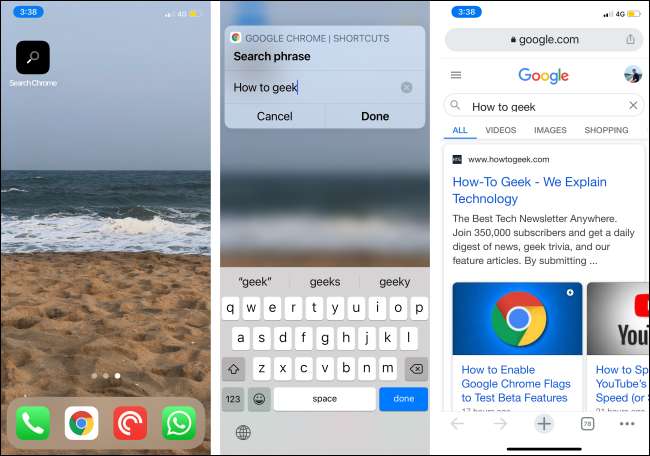
Du kan legge til en snarvei på startskjermbildet (med et egendefinert navn og ikon) fra snarveiene.
I SLEKT: Slik åpner du apper, nettsteder og snarveier fra søk på iPhone og iPad
Åpne "shortcuts" -appen på iPhone eller iPad (du kan gjøre det raskt Bruke Universal Search-funksjonen. ).
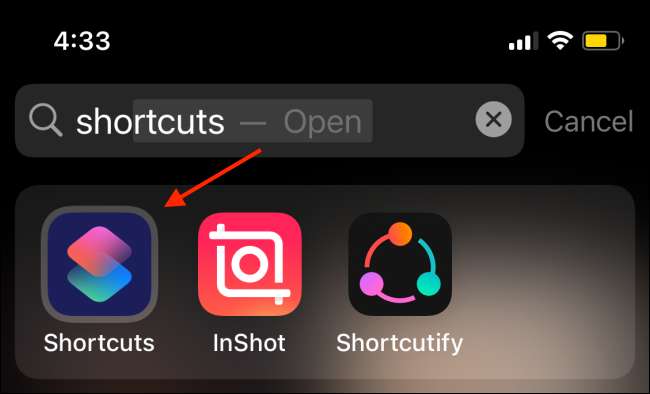
Gå til "Min snarvei" -fanen og trykk på three-dot-menyknappen på snarveien du vil legge til i startskjermbildet.
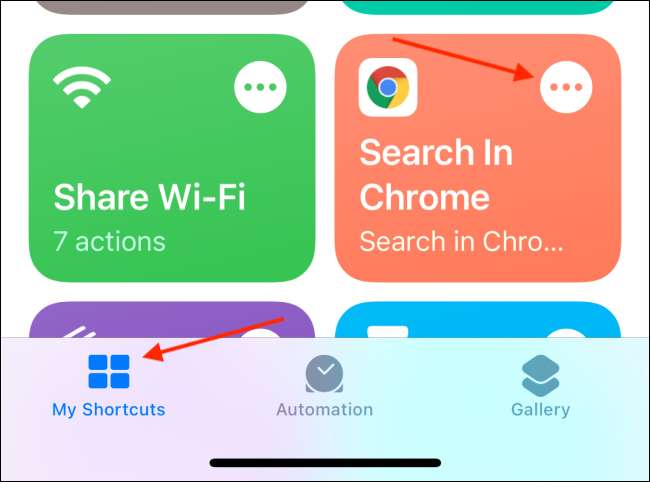
Trykk på three-dot-menyknappen fra øverste høyre hjørne av skjermen.
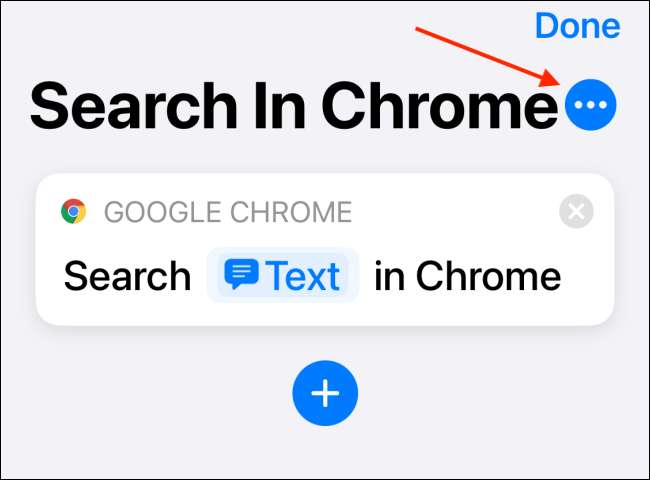
Fra skjermbildet "Detaljer" velger du "Legg til i startskjerm" -knappen.

På denne siden kan du tilpasse snarveisikonet og navnet. Trykk på ikonet for å endre det.
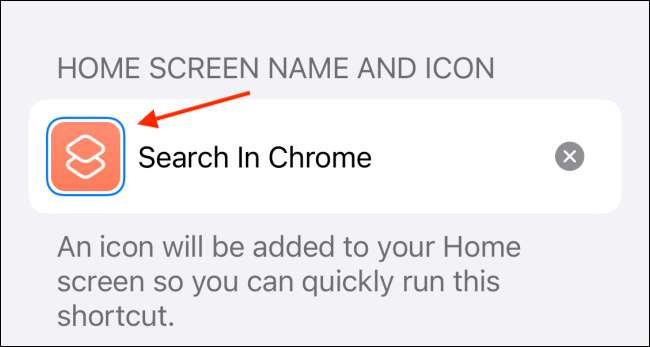
Du kan legge til et ikon fra Filer App, Eller du kan velge et bilde fra Bilder-appen. I dette eksemplet vil vi bruke Photos App. Trykk på alternativet "Velg bilde".
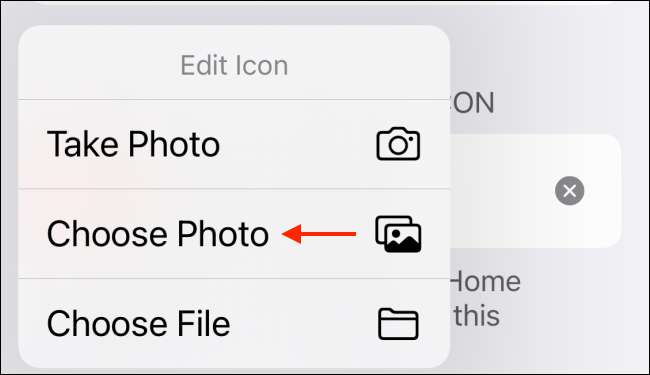
Velg bildet du vil bruke som et ikon.
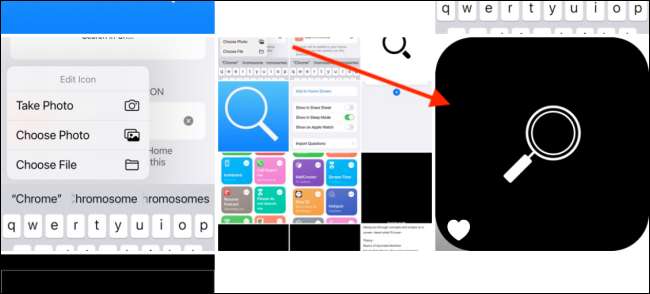
Du kan nå zoome inn eller ut av bildet hvis du vil. Trykk deretter på "Velg" -knappen.
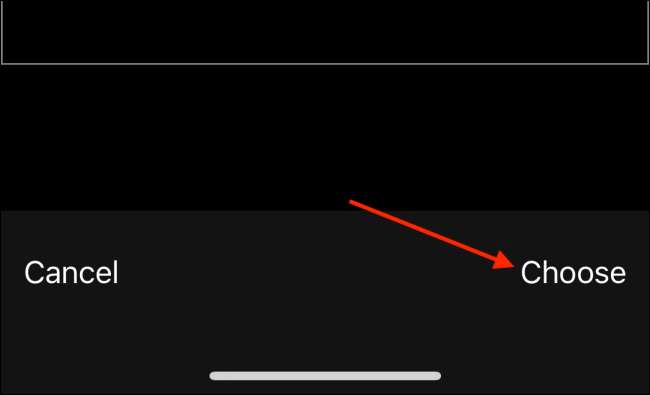
Du kan endre navnet på snarveien hvis du vil. Når du er ferdig, velg "Legg til" -knappen.

Snarveien vil nå bli lagt til på startskjermbildet. Trykk på snarveisikonet på startskjermen for å kjøre snarveien.
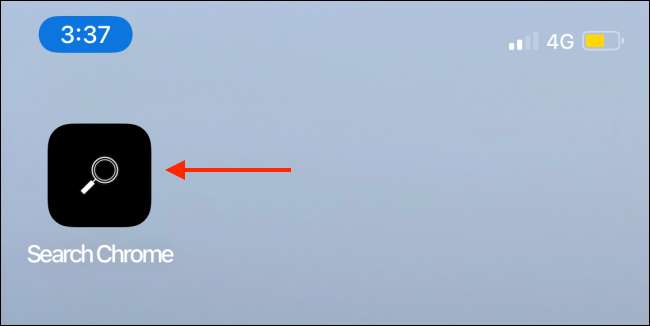
Hvis du ikke lenger har behov for snarveien, trykk bare og hold nede snarveisikonet, og velg " Slett bokmerke "Alternativ.
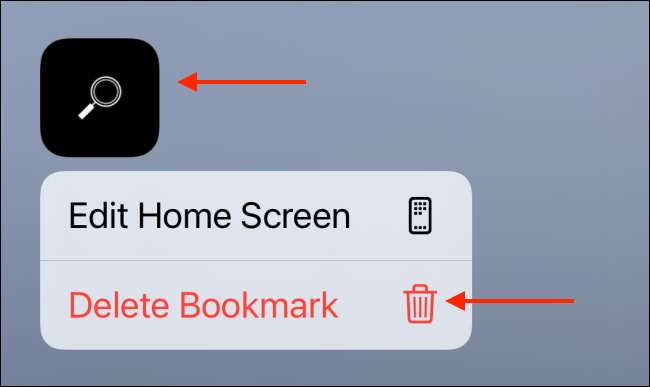
Fra popup-meldingen trykker du på "Slett" -knappen. Snarveien blir nå fjernet fra startskjermbildet.

Tredjeparts snarveier er den beste delen av å bruke snarveiene appen. Du kan legge til ekstra funksjonalitet til iPhone eller iPad uten å gjøre noe! Slik er det? Finn og legg til kjempebra tredjeparts snarveier .
I SLEKT: Hvordan finne og installere snarveier på tredjepart på iPhone og iPad







